ActiveX este o caracteristică proprietară de la Microsoft pentru Internet Explorer, concepută pentru a oferi controale exclusive necesare pentru accesarea și afișarea anumitor conținut web.
Cu toate acestea, există momente în care ActiveX funcționează defectuos (Internet Explorer) sau nu există (practic orice alt browser) și veți vedea Browserul dvs. nu acceptă sau a dezactivat ActiveX eroare.
În articolul de astăzi, vă explicăm cum să depanați această situație.
Cum activez ActiveX pe computerul meu?
1. Încercați să utilizați un alt browser
Este adevărat că am menționat că ActiveX nu este integrat cu niciun alt browser, totuși, există modalități de a activa acest instrument.
Acesta este motivul pentru care vă recomandăm să treceți la un browser care are mai multe de oferit decât IE, și anume Operă.
Trecerea de la browserul curent la Opera este ușoară și durează doar câteva minute. Puteți instala Opera gratuit, folosind butonul de mai jos.
Apoi, dacă aveți anumite setări sau marcaje salvate, le puteți importa în Opera cu doar câteva clicuri.
Pentru a activa ActiveX, veți avea nevoie de o extensie separată numită Deschideți în IE. Cu ajutorul acestui plug-in, puteți deschide fila dorită în Internet Explorer fără a fi nevoie să copiați și să lipiți manual link-uri sau să deschideți browserul respectiv.
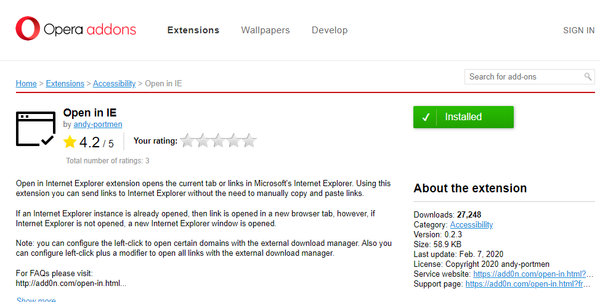
- Descărcați extensia din biblioteca oficială de programe de completare Opera. Acesta va descărca un fișier zip pe computer.
- Extrageți fișierul local folosind orice program de dezarhivare.
- Faceți dublu clic pe install.bat.
Și ești bine să pleci. Extensia va fi afișată în meniul dedicat din meniul din colțul din dreapta sus (caseta neagră). Fixați-l pe bară, pentru un acces mai ușor.
Ori de câte ori trebuie să deschideți un program care utilizează conținut ActiveX și primiți mesajul de eroare, faceți clic dreapta pe pictograma extensiei și alegeți să deschideți fila din IE.
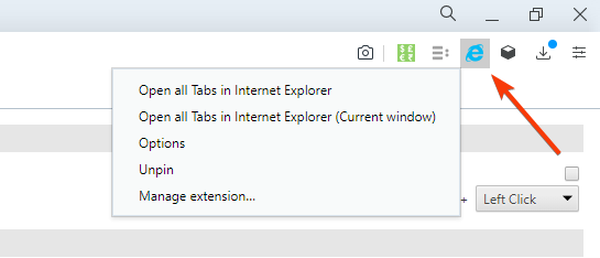
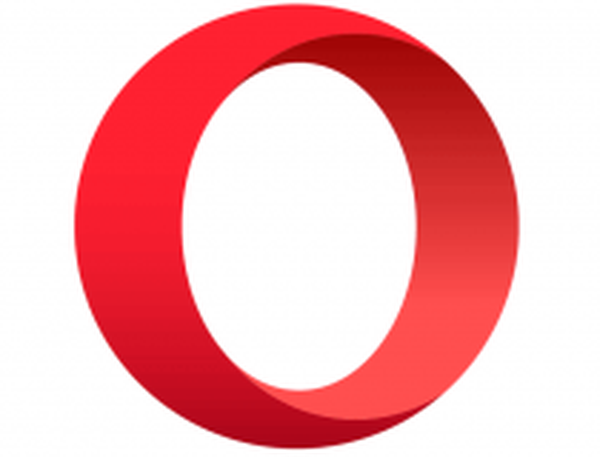
Operă
Conținutul ActiveX poate fi vizualizat și în Opera, cu doar câteva modificări. Încercați Opera acum și beneficiați de toate caracteristicile sale extraordinare gratuite! Gratuit Vizitati site-ul2. Activați ActiveX în Internet Explorer
- Lansați Internet Explorer pe computer.
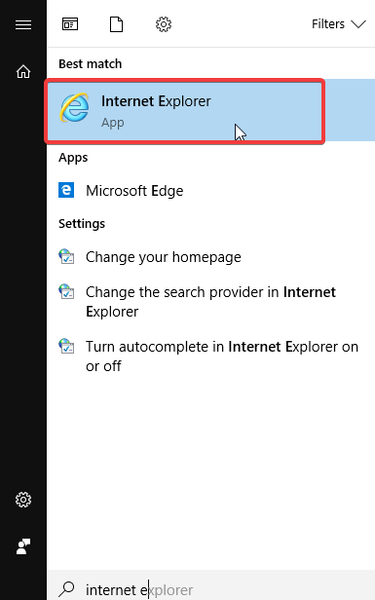
- Navigați la Instrumente pictogramă și faceți clic pe ea.
- Selectați Optiuni de internet.
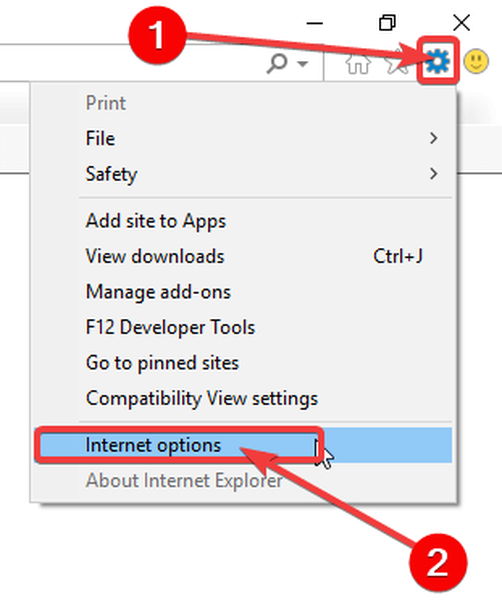
- Acum, faceți clic pe Fila Securitate.
- Click pe Nivel personalizat.
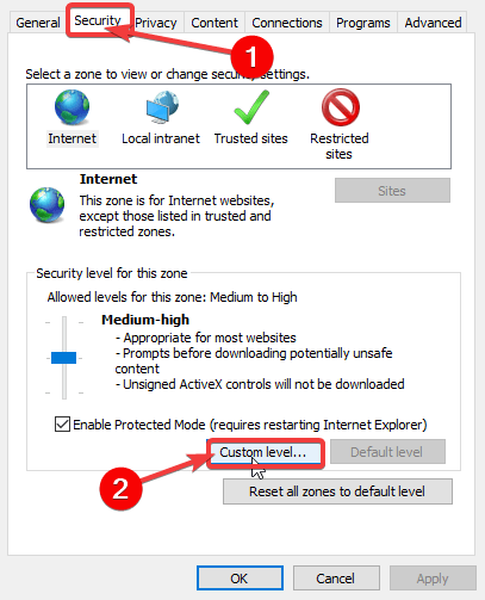
- Mergi la Comenzi ActiveX și plugin-uri.
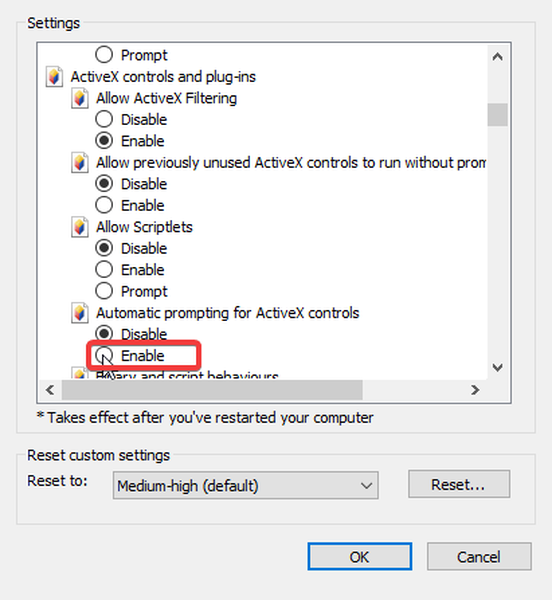
- Activați următoarele comenzi:
- Solicitare automată pentru controalele ActiveX
- Comportamente binare și script
- Afișați videoclipuri și animații pe o pagină web
- Descărcați controalele ActiveX semnate
- Rulați controalele și pluginurile ActiveX
7. Faceți clic pe O.K de două ori.
Verificați dacă problema este rezolvată.
3. Dezactivați filtrarea ActiveX
- Lansați browserul.
- Navigați la site-ul țintă.
- Navigați la panoul de adrese web, localizați pictograma blocată, apoi faceți clic pe ea.
- Selectați Dezactivați filtrarea ActiveX.
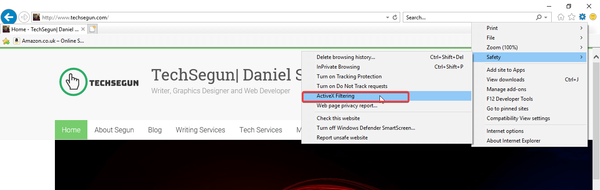
- Repetați procedura pentru toate site-urile web dorite.
4. Cum se activează ActiveX pe Chrome
- Descărcați extensia Tab IE pentru a simula Internet Explorer pe Chrome din această sursă.

- Când ajungeți la site-urile Web ActiveX, faceți clic pe pictograma IE Tab din colțul din dreapta sus pentru al rula în motorul Internet Explorer.
Sperăm că vă va fi utilă această postare. Dacă aveți alte sugestii privind vizualizarea conținutului ActiveX în alte browsere decât IE, trimiteți-ne o linie în secțiunea de comentarii și cu siguranță vom arunca o privire.
Nota editorului: Această postare a fost publicată inițial în iunie 2019 și a fost actualizată și revizuită în august 2020 pentru prospețime, acuratețe și exhaustivitate.
- Erori de browser
- Windows 10 fix
 Friendoffriends
Friendoffriends
![[REZOLVAT] Acest browser nu acceptă componente ActiveX](https://friend-of-friends.com/storage/img/images_5/[solved]-this-browser-does-not-support-activex-components_10.png)

